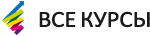Уроки GameMaker Studio для начинающих: бесплатные видео для самостоятельного обучения

Начало работы
Изучаем функционал, интерфейс и запускаем новый проект (создание игрового персонажа, локации, стен). Стартовое окно позволяет создать проект, открыть уже существующий или импортировать из более старой версии. Новый проект открывает два варианта: Drag and Drop (без написания кода) и GameMaker Language (с кодом).
Интерфейс интуитивно понятен: справа – папки с элементами проекта, слева – меню редактора. Вначале открывается комната, разделенная сеткой для позиционирования картинки. Далее создаются спрайты и объекты, которые обычно называют одинаково во избежание путаницы в дальнейшем. После добавляют событие.
Графический редактор
Тень, задний фон
Добавляем тени для игрока с наложением анимации, создаем задний фон для комнаты (уровня). Для добавления бэкграунда необходимо подготовить соответствующую картинку, создать спрайт и подгрузить фон. Очередность действий:
1) перейти в папку Tile Sets,
2) загрузить фон,
3) в настройках комнаты создать новый слой,
4) перенести сет.
Добавить тень можно также через спрайт: импортировать готовое изображение, создать для него объект и прописать код. Видеоурок дает информацию по работе со скриптами (чтобы каждый раз не прописывать код, а использовать готовый).
Выстрел и пули. Стрельба
Делаем выстрел, стрельбу и пули. Работа идет по простому алгоритму. Понадобится создать три объекта: герой, пуля и враг, в которого пуля полетит. После настраивают стрельбу, зайдя в настройки героя и задав кнопку мыши для стрельбы и направление полета. Пуле назначают состояния после контакта с врагом. Дополнительно в коде прописывают скорострельность.
Перемещение
Учимся придавать движение персонажу с помощью написания кода. У каждого объекта есть набор определенных действий, которые добавляют кнопкой Add Event: создание, разрушение, очищение, шаг, таймер, события рисования, нажатие клавиатуры, столкновение. Чтобы герой начал двигаться, необходимо задать подходящее событие. Вверх, вниз, вправо или влево — все движения прописываются для конкретного героя при помощи кода.
Столкновение и уничтожение
Настраиваем столкновения и уничтожения различных целей. Для начала создают предмет, с которым герой будет контактировать. Далее необходимо добавить событие столкновения героя и предмета. После задают уничтожение кнопкой Destroy Instance, выбирая цель. Событие можно задать также кодом, прописав в нем уничтожение всего или определенной цели.
Диалоги
Внедряем диалог героев на простом примере: реплика за репликой. Диалоговое окно привязывают к герою, при контакте с которым должен всплывать текст. Подробную пошаговую инструкцию можно изучить, просмотрев материал и повторив все за автором. Видеоурок поднимает вопрос русских шрифтов и рассказывает про функции рисования.
Эффекты
Встраиваем стандартные эффекты. Можно добавить облако, которое появляется за героем при движении, эллипс, взрыв. Присоединить салют, который появляется при попадании в цель. Искру можно использовать для летящей пули. К поверженным врагам для создания эффекта горения можно подключить тянущийся следом или поднимается дым. Способ добавления эффектов подробно описан в ролике.
Первая игра
Гид по установке, интерфейсу, запуску первого проекта в Drag and Drop (разработка, настройка и запуск). Общее управление программой имеет три панели.
• Верхняя содержит команды настроек, запуска, поддержки по работе.
• Нижняя дублирует основные команды верхней.
• Боковая представляет команды действий.
При создании игры необходимо работать с объектами. Спрайт — внешний вид для объекта. Комната – рабочее поле для размещения объектов, рабоы со слоями, фонами, графикой. Обычно задействуют несколько комнат.
Конструирование игры
Мини-курс состоит из 10 видео, изучив которые можно начать разработку собственной 2D игры. Представленные материалы помогут освоить начальные знания по работе в программе и построению базы.
Содержание курса.
• Знакомство с интерфейсом
• Построение уровней или карт для прохождения персонажа
• Настройка движения игрока по уровню
• Работа с камерой (чтобы вся карта изначально не была видна)
• Анимация героя при ходьбе
• Переходы между комнатами.